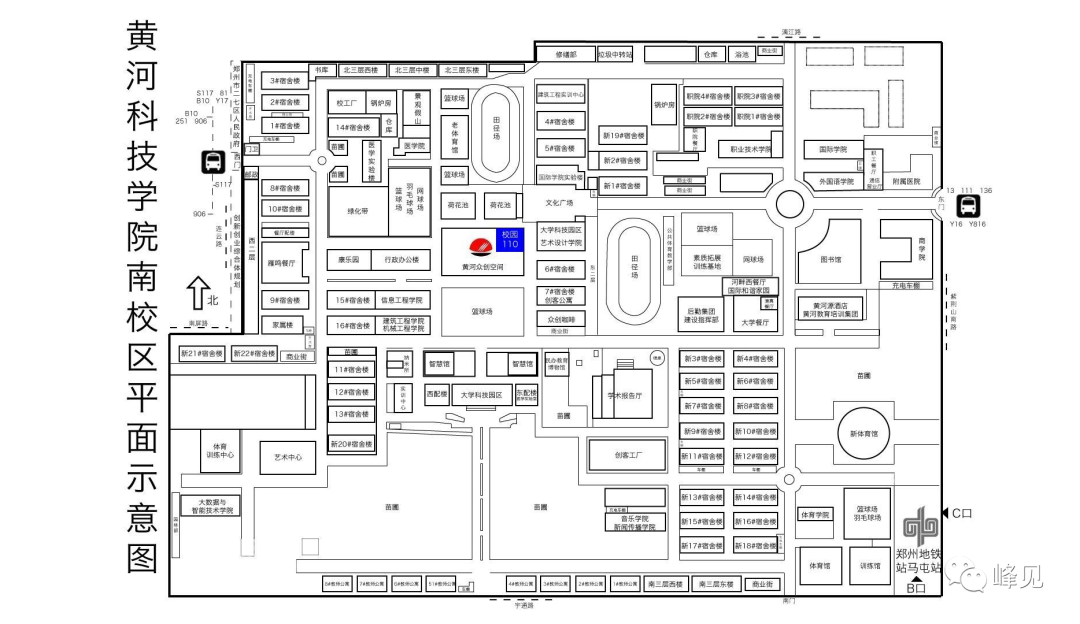GitHub部署Hexo
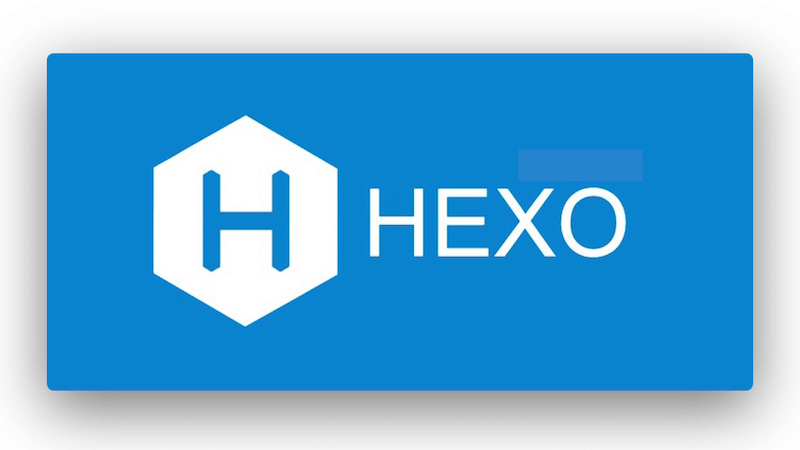
GitHub部署Hexo
1. 创建GitHub仓库:
- 登录GitHub账号,点击右上角的“New”按钮创建一个新的仓库。
- 仓库名可以是你的用户名加上.github.io,比如”yourusername.github.io”。
- 选择公开(Public)或者私有(Private),根据你的需求选择。
- 点击创建仓库。
2. 安装Git:
- 前往Git官网:在浏览器中打开Git的官方网站(https://git-scm.com/)
- 下载Git安装程序:根据您的操作系统,选择适合您的版本的Git安装程序进行下载。如果您使用的是Windows系统,可以点击下载链接后,根据您的系统位数(32位或64位)选择对应的安装程序。如果您使用的是Mac系统,可以点击下载链接后选择适合您的版本进行下载。
- 运行安装程序:下载完成后,双击运行安装程序。根据安装向导的指引,选择安装位置和其他相关选项。通常情况下,您可以选择默认的选项进行安装。
- 启动Git Bash(或Git命令行):在Windows系统中,安装完成后,您可以在开始菜单中找到Git Bash,双击打开。在Mac系统中,您可以在应用程序中找到终端,点击打开。
- 配置Git:在Git Bash(或Git命令行)中,您可以使用以下命令来配置您的Git账户信息:
1 | git config --global user.name "Your Name" |
将”Your Name”替换为您的姓名,将”your.email@example.com“替换为您的电子邮件地址。
- 测试安装:在Git Bash(或Git命令行)中,输入以下命令来验证Git是否成功安装:
1 | git --version |
如果安装成功,您将看到Git的版本信息。
3. 克隆仓库:
打开命令行终端,进入到你要存放博客文件的目录。
使用命令
1
git clone https://github.com/yourusername/yourusername.github.io.git
克隆仓库到本地。
4. 配置Hexo:
- 进入到Hexo博客文件夹。
- 打开
_config.yml文件,找到deploy部分。 - 修改deploy部分的配置为:
1
2
3
4
deploy:
type: git
repo: https://github.com/yourusername/yourusername.github.io.git
branch: master
- 保存并关闭文件。
5. 生成静态文件:
- 在命令行终端中输入
hexo generate或者hexo g命令,生成静态文件。
6. 部署到GitHub:
- 输入
hexo deploy或者hexo d命令,将静态文件部署到GitHub仓库。 - 输入你的GitHub用户名和密码。
7. 绑定域名:
- 配置GitHub Pages:进入GitHub仓库的设置页面,找到”GitHub Pages”选项,并选择”master branch”作为源。保存设置后,GitHub会为您的仓库生成一个URL,例如:”https://yourusername.github.io"。
- 绑定域名:在您购买的域名服务提供商的控制面板中,找到域名解析设置(也称为DNS设置)的地方。在域名解析设置中,添加一条CNAME记录,将主机记录(Host)设置为您要绑定的子域名(例如:”i”),将记录值(Value)设置为”yourusername.github.io”。保存设置后,等待DNS记录生效。
- 配置GitHub仓库的Custom domain:回到GitHub仓库的设置页面,找到”GitHub Pages”选项下的”Custom domain”。在”Custom domain”输入框中,输入您要绑定的完整域名(例如:”i.x0h.cn”)。保存设置后,GitHub会自动为您的仓库配置域名解析。
- 测试访问:在浏览器中输入您绑定的域名(例如:”i.x0h.cn”),如果能够正常访问您的Hexo博客,则表示绑定域名成功。
若不需要绑定域名,则可打开浏览器,输入 https://yourusername.github.io,你就能够访问到你的hexo博客。
现在,你的Hexo博客已经成功部署到GitHub上了。每当你更新博客内容时,只需要运行 hexo generate 和 hexo deploy 命令,就能够将更新后的博客部署到GitHub上,其他人就能够访问到最新的博客内容了。
评论
匿名评论
✅ 你无需删除空行,直接评论以获取最佳展示效果

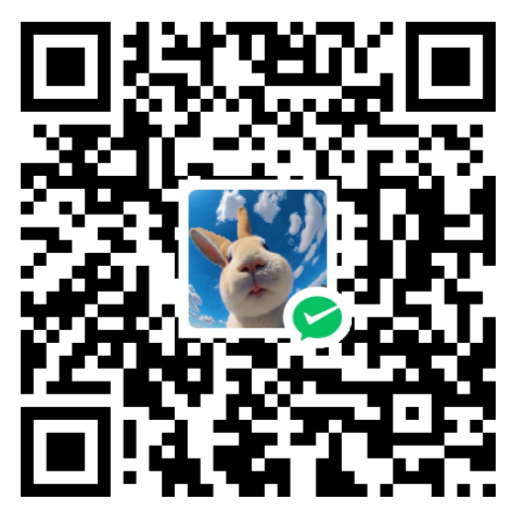
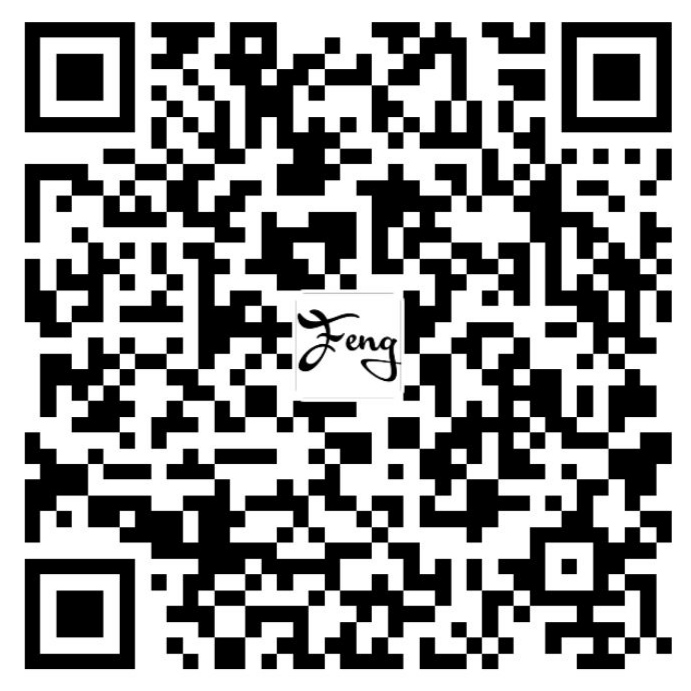

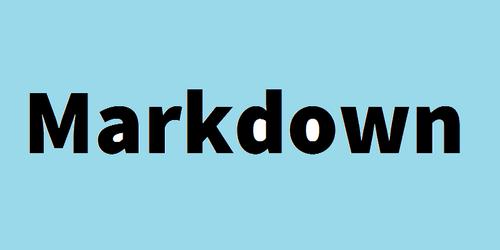

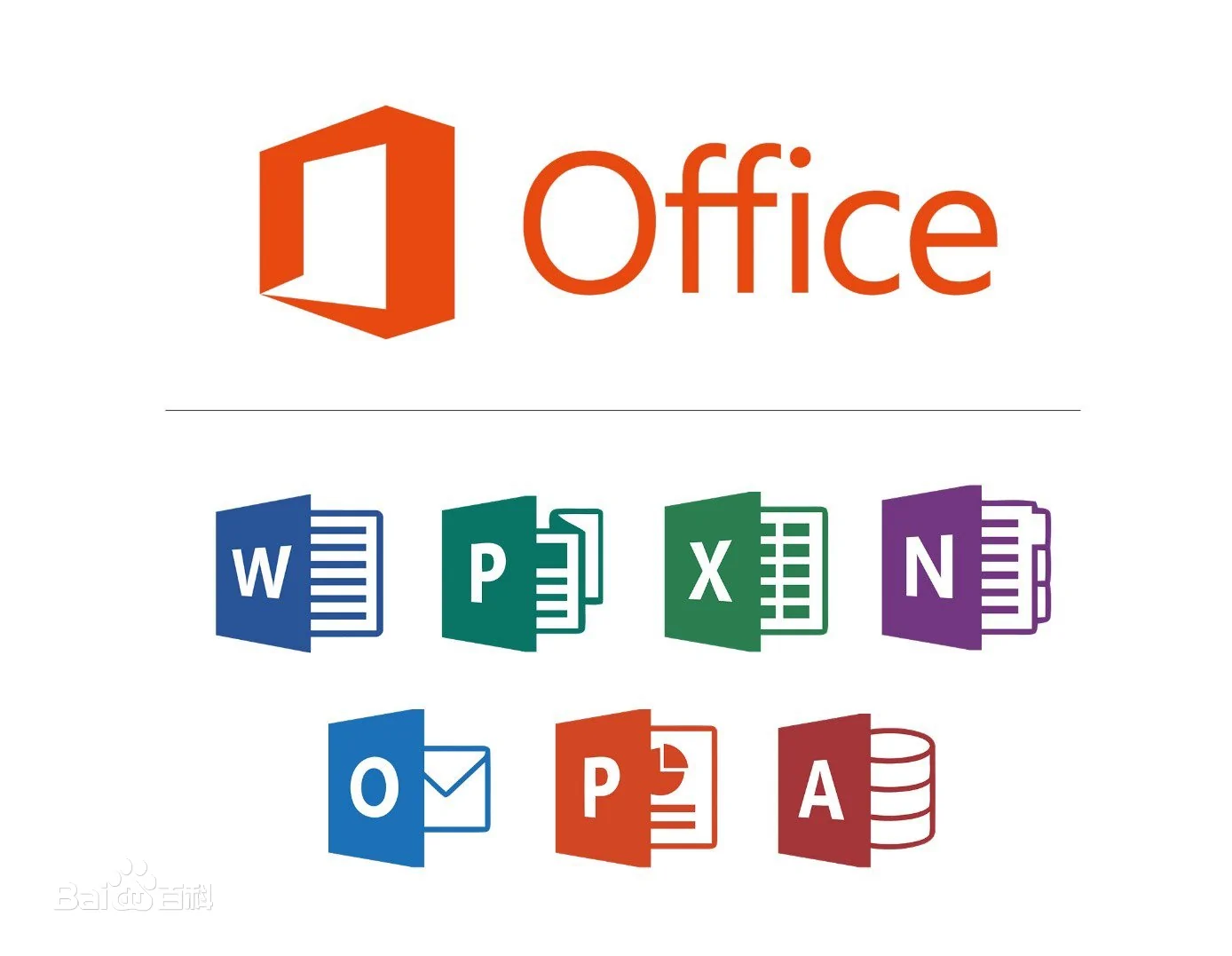
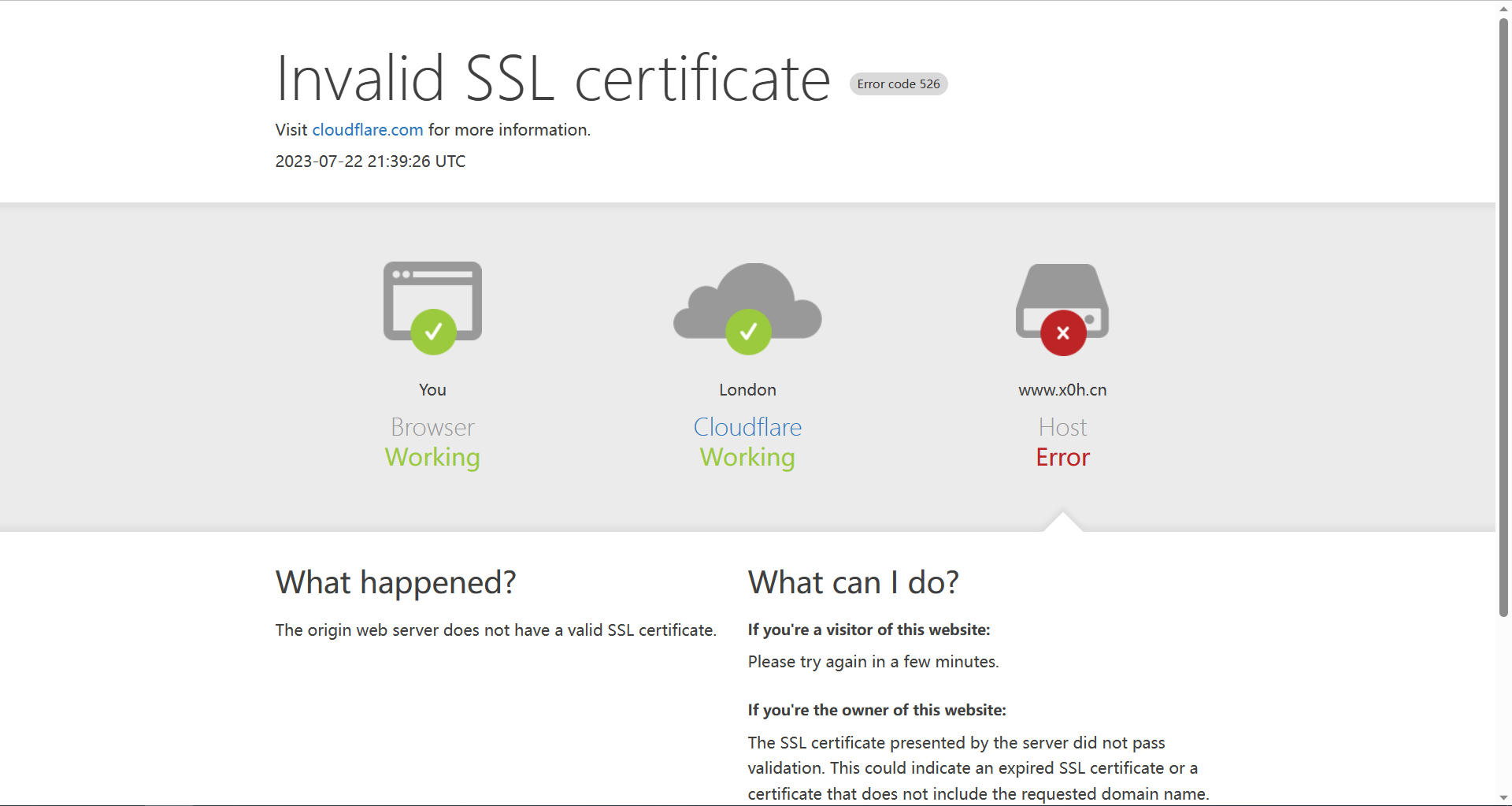
![Bandizip7 Windows版破解补丁[支持版本更新]](https://gcore.jsdelivr.net/gh/hnlyzxf/image/blog/202307210421261.jpg)